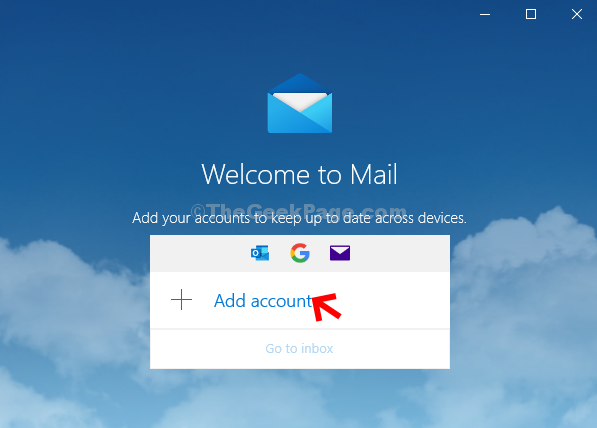Стручност за софтвер и хардвер која штеди време помаже 200 милиона корисника годишње. Водићу вас упутствима, вестима и саветима за надоградњу свог технолошког живота.
Мудро аутоматско искључивање
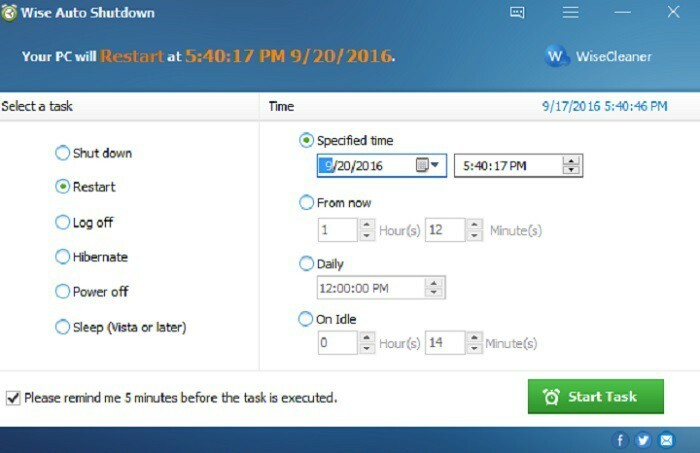
Овај бесплатни алат вам омогућава да редовно или само једном, у одређено време, планирате искључивање, поновно покретање, искључивање, одјаву, спавање или хибернацију рачунара.
Захваљујући Висе Ауто Схутдовн, управљање напајањем постаје лакше и мање времена.
Такође, можете да омогућите подсетнике тако да ћете бити обавештени 5 минута пре него што алат изврши задатак.
На овај начин, ако и даље требате да користите рачунар, задатак можете одложити за 10 минута или до 4 сата.
Кориснички интерфејс је врло једноставан, јер је алат подељен на два панела. На левој табли можете одабрати који задатак желите да извршите, а на десној табли можете да одредите када желите да се задатак изврши.
Такође, Висе Ауто Схутдовн има тихи режим рада. Због тога ће се, када задатак започне, програм минимализовати у системској палети да би се покренуо без ометања корисника.
Висе Ауто Схутдовн захтева само 1,6 МБ за инсталирање, а ви то можете преузмите га бесплатно од ВисеЦлеанер.
ПРОЧИТАЈТЕ И: Решење: Откривен је проблем и Виндовс је искључен
Схуттер
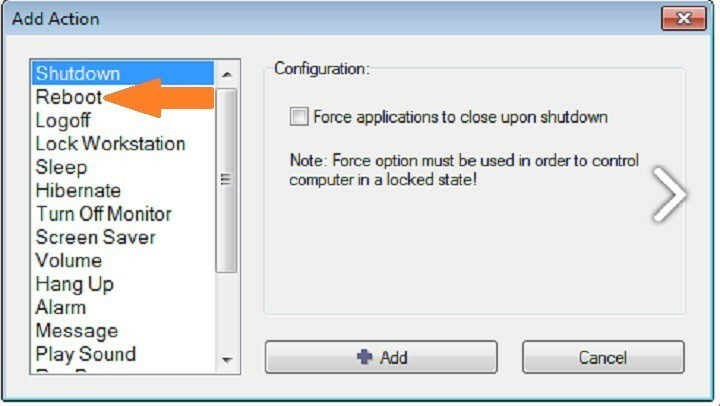
Овај алат је сложени услужни програм за распоређивање који подржава много различитих догађаја и радњи.
Осим поновног покретања рачунара, Схуттер вам омогућава и искључивање, одјаву, закључавање, спавање, хибернацију и искључивање рачунара.
Уз овај услужни програм долази и упутство за коришћење који нуди детаљне, детаљне водиче за све догађаје и радње које подржава овај алат.
Да бисте заказали поновно покретање рачунара, прво треба да додате радњу поновног покретања на листу.
Изаберите опцију Поново покрени са леве стране па кликните на Додај и закажите датум и време поновног покретања.
Можете преузми Затварач бесплатно од Ден4б. Чаробњак ће вас водити кроз процес инсталације.
Искључивање камелеона
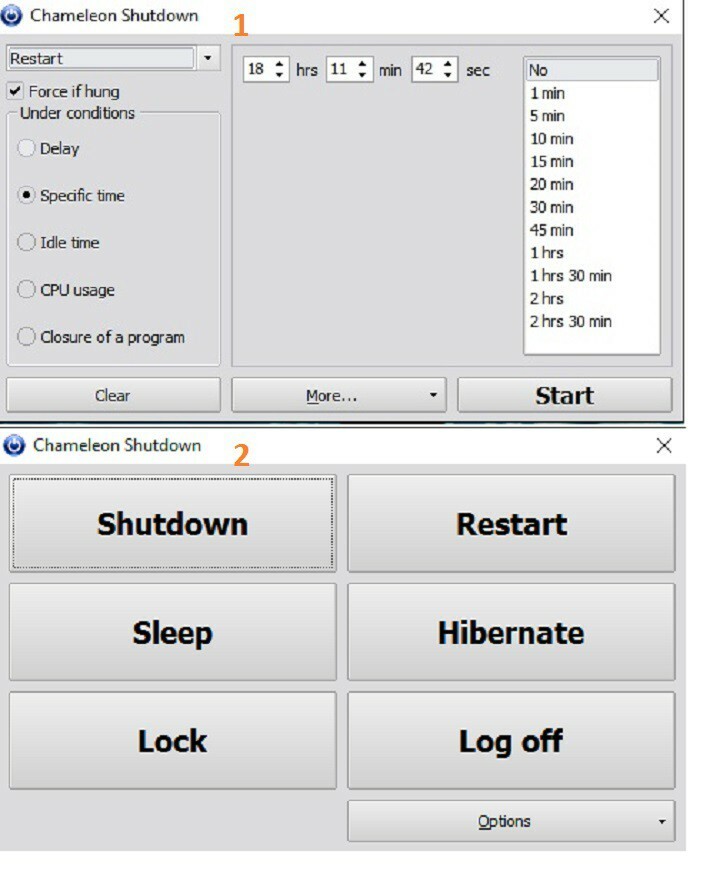
Овај алат вам омогућава да искључите, поново покренете, хибернирате рачунар и обавите друге операције.
Можете одмах извршити ове радње или их заказати, а можете додати што више акција без ограничења.
Интерфејс Цхамелеон Схутдовн је врло једноставан за употребу.
Да бисте заказали поновно покретање система Виндовс 10, кликните картицу Рестарт и одаберите „Витх Параметерс“. Затим подесите одређено време поновног покретања и кликните на Старт.
Цхамелеон Схутдовн можете бесплатно преузети са Управитељи камелеона.
Да ли сте већ испробали један од ова три алата за планирање поновног покретања Виндовс 10? Реците нам више о свом искуству у одељку за коментаре испод.
ПОВЕЗАНЕ ПРИЧЕ КОЈЕ ТРЕБА ДА ПРОВЕРИТЕ:
- Виндовс 10 ПЦ се заглавио при поновном покретању? Ево 4 начина да се то поправи
- Ако репродукција не почне ускоро, покушајте поново да покренете уређај [Поправи]
- Виндовс 10 вам омогућава да одредите рокове за аутоматско ажурирање и поновно покретање
© Извештај о ауторским правима за Виндовс 2021. Није повезано са Мицрософтом